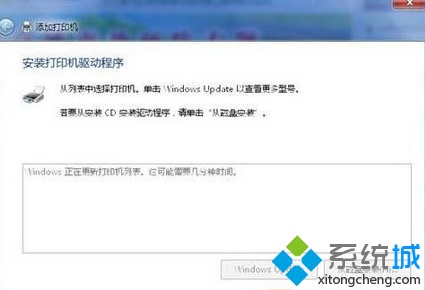word怎么调整纸张的尺寸大小?(word中如何调整纸张大小)
2024-09-11
更新时间:2022-11-21 08:59:59作者:未知
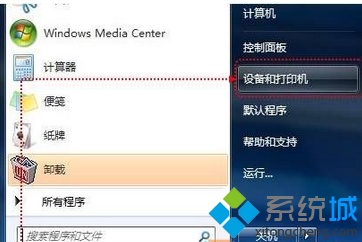
windwos7用自带驱动程序来添加爱普生打印机的方法
具体步骤:
1、点击开始菜单—设备和打印机;
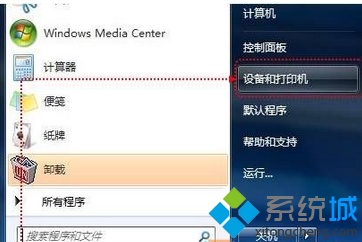
2、点击工具栏中的“添加打印机”;

3、点击“添加本地打印机”;
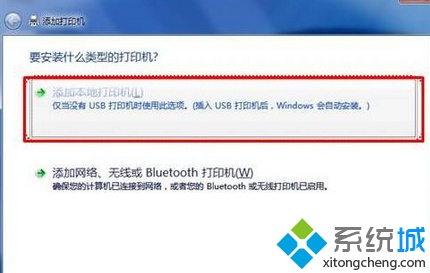
4、在使用现有的端口下拉菜单中选择合适的接口,小编的打印机是“爱普生l358”,是USB接口,所有在这里选择“USB001”,点击下一步;
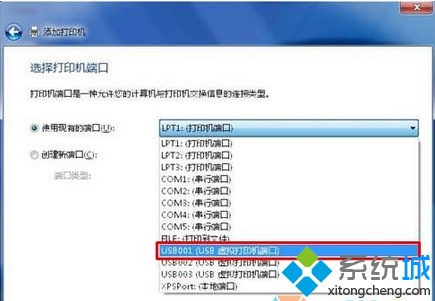
5、在左侧厂商框中选择对应的品牌(这里小编的是Epson),然后在右侧选择对应的打印机型号,点击下一步即可;
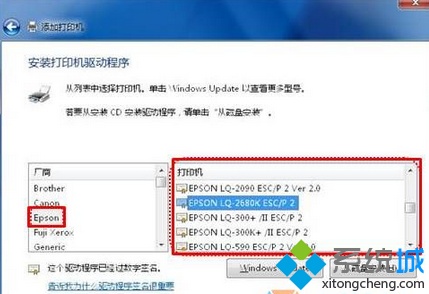
6、若没有对应打印机驱动,我们可以在选择好厂商后,点击“Windwos Update ”,按照屏幕提示完成驱动程序安装。
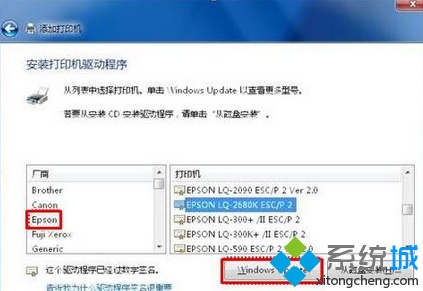
7、开始更新驱动。